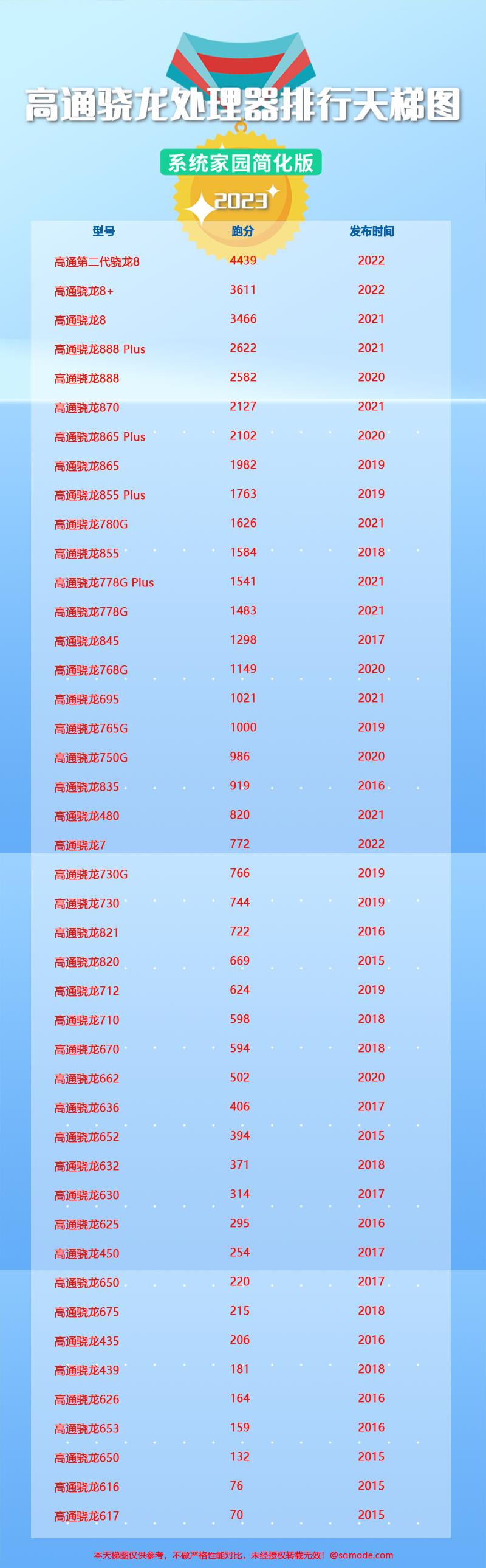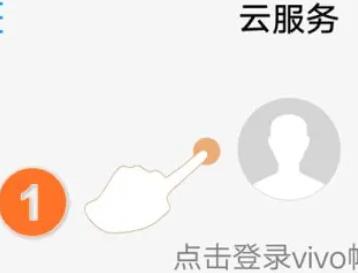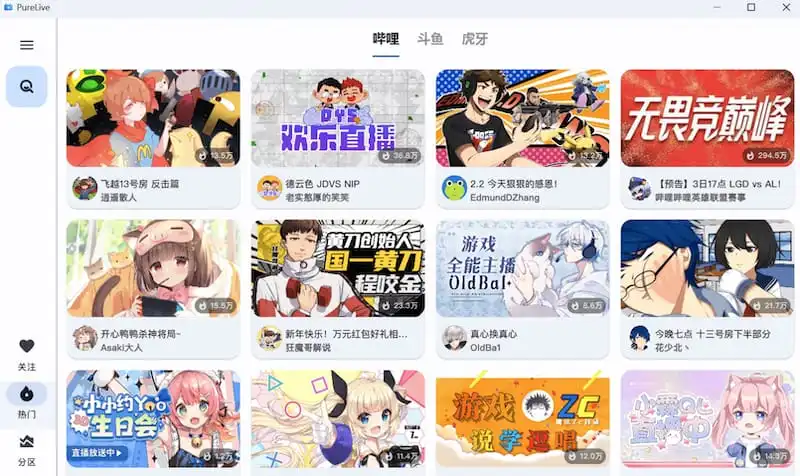相信还有很多使用win7系统的小伙伴不知道该怎么去重装win10系统吧,下面就给你们带来了电脑重装系统教程win10,如果你还不清楚就快来一起学习下吧。
电脑怎么重装系统win10:
方法一:
使用浆果一键重装系统软件【点击下载】,
只要在软件里选择版本,备份文件就可以一键重装了。
![图片[1]-电脑重装系统教程win10-华夏美食网](https://oss.xajjn.com/article/2023/09/21/10500819546.jpg)
方法二:
1、首先下载win10系统然后打开直接开始安装。
win10正版原装系统下载>>
win10系统专版下载>>
2、进入安装界面后,选择语言开始安装。
![图片[2]-电脑重装系统教程win10-华夏美食网](https://oss.xajjn.com/article/2023/09/21/10500819547.jpg)
3、点击“现在安装”开始安装。
![图片[3]-电脑重装系统教程win10-华夏美食网](https://oss.xajjn.com/article/2023/09/21/10500819548.jpg)
4、点击“我接受许可条款”开始安装。
![图片[4]-电脑重装系统教程win10-华夏美食网](https://oss.xajjn.com/article/2023/09/21/10500819549.jpg)
5、这时点击自定义安装win10。
![图片[5]-电脑重装系统教程win10-华夏美食网](https://oss.xajjn.com/article/2023/09/21/10500819550.jpg)
6、随后点击新建,开始安装磁盘。
![图片[6]-电脑重装系统教程win10-华夏美食网](https://oss.xajjn.com/article/2023/09/21/10500819551.jpg)
7、然后将新建的磁盘开始格式化。
![图片[7]-电脑重装系统教程win10-华夏美食网](https://oss.xajjn.com/article/2023/09/21/10500819552.jpg)
8、格式化之后就能够进入准备的阶段。
![图片[8]-电脑重装系统教程win10-华夏美食网](https://oss.xajjn.com/article/2023/09/21/10500919553.jpg)
9、过了几分钟就完成准备了。
![图片[9]-电脑重装系统教程win10-华夏美食网](https://oss.xajjn.com/article/2023/09/21/10500919554.jpg)
10、最后等待安装完成就能够使用了。
![图片[10]-电脑重装系统教程win10-华夏美食网](https://oss.xajjn.com/article/2023/09/21/10500919555.jpg)
© 版权声明
本文内容由互联网用户自发贡献,该文观点仅代表作者本人。如发现本站有涉嫌抄袭侵权/违法违规的内容,请发送邮件至 97552693@qq.com 举报,一经查实,本站将立刻删除。
THE END